Nota
O acesso a esta página requer autorização. Pode tentar iniciar sessão ou alterar os diretórios.
O acesso a esta página requer autorização. Pode tentar alterar os diretórios.
A replicação de objetos copia blobs de bloco de forma assíncrona entre uma conta de armazenamento de origem e uma de destino. Ao configurar a replicação de objetos, você cria uma política de replicação que especifica a conta de armazenamento de origem e a conta de destino. Uma política de replicação inclui uma ou mais regras que especificam um contêiner de origem e um contêiner de destino e indicam quais blobs de bloco no contêiner de origem serão replicados. Para obter mais informações sobre replicação de objetos, consulte Replicação de objetos para blobs de bloco.
Este artigo descreve como configurar uma política de replicação de objeto usando o portal do Azure, o PowerShell ou a CLI do Azure. Você também pode usar uma das bibliotecas de cliente do provedor de recursos do Armazenamento do Azure para configurar a replicação de objetos.
Pré-requisitos
Antes de configurar a replicação de objetos, crie as contas de armazenamento de origem e de destino, caso ainda não existam. As contas de origem e de destino podem ser contas de armazenamento v2 de uso geral ou contas de blob de bloco premium. Para obter mais informações, consulte Criar uma conta de Armazenamento do Azure.
A replicação de objetos requer que o controle de versão de blob esteja habilitado para a conta de origem e de destino e que o feed de alteração de blob esteja habilitado para a conta de origem. Para saber mais sobre o versionamento de blobs, consulte Versionamento de Blobs. Para saber mais sobre o feed de alterações, consulte Suporte a feeds de alterações no Armazenamento de Blobs do Azure. Tenha em mente que habilitar esses recursos pode resultar em custos adicionais.
Para configurar uma política de replicação de objetos para uma conta de armazenamento, você deve receber a função de Colaborador do Azure Resource Manager, com escopo para o nível da conta de armazenamento ou superior. Para obter mais informações, consulte Funções internas do Azure na documentação do controle de acesso baseado em função do Azure (Azure RBAC).
A replicação de objetos ainda não é suportada em contas que têm um namespace hierárquico habilitado.
Configurar a replicação de objetos com acesso a ambas as contas de armazenamento
Se você tiver acesso às contas de armazenamento de origem e de destino, poderá configurar a política de replicação de objetos em ambas as contas. Os exemplos a seguir mostram como configurar a replicação de objetos com o portal do Azure, o PowerShell ou a CLI do Azure.
Ao configurar a replicação de objetos no portal do Azure, você só precisa configurar a política na conta de origem. O portal do Azure cria automaticamente a política na conta de destino depois de configurá-la para a conta de origem.
Para criar uma política de replicação no portal do Azure, siga estas etapas:
Navegue até a conta de armazenamento de origem no portal do Azure.
Em Gerenciamento de dados, selecione Replicação de objetos.
Selecione Criar regras de replicação.
Selecione a assinatura de destino e a conta de armazenamento.
Na seção Detalhes do par de contêineres , selecione um contêiner de origem da conta de origem e um contêiner de destino da conta de destino. Você pode criar até 10 pares de contêineres por política de replicação no portal do Azure. Para configurar mais de 10 pares de contêineres (até 1000), consulte Configurar a replicação de objetos usando um arquivo JSON.
A imagem a seguir mostra um conjunto de regras de replicação.
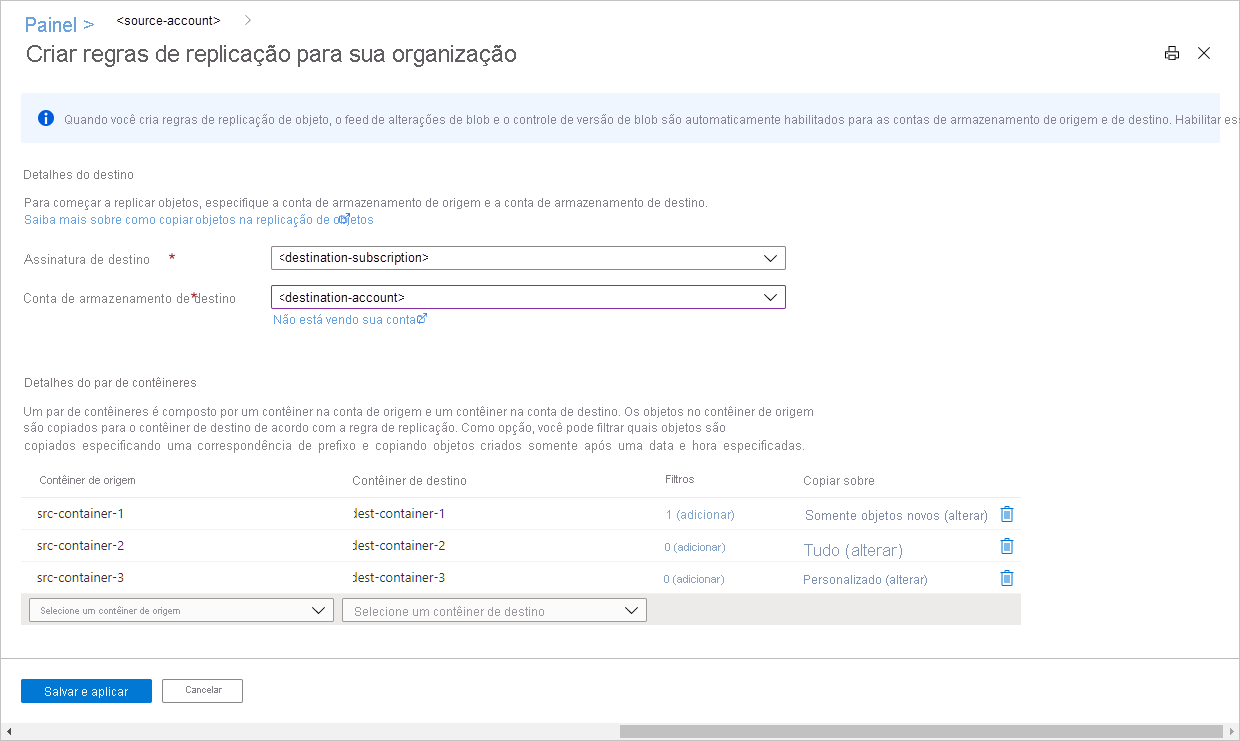
Se desejar, especifique um ou mais filtros para copiar apenas blobs que correspondam a um padrão de prefixo. Por exemplo, se você especificar um prefixo
b, somente os blobs cujo nome comece com essa letra serão replicados. Pode especificar um diretório virtual como parte do prefixo. Você pode adicionar um máximo de até cinco correspondências de prefixo. A cadeia de caracteres de prefixo não suporta caracteres curinga.A imagem a seguir mostra filtros que restringem quais blobs são copiados como parte de uma regra de replicação.
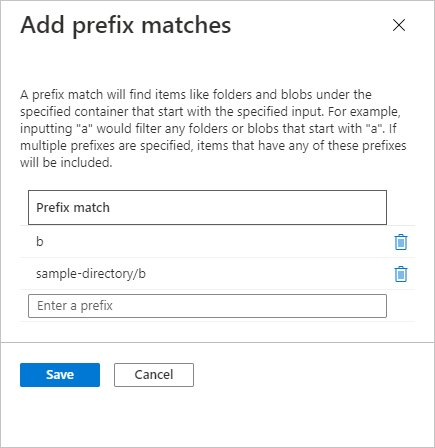
Por padrão, o escopo da cópia é definido para copiar apenas novos objetos. Para copiar todos os objetos no contêiner ou copiar objetos a partir de uma data e hora personalizadas, selecione o link de alteração e configure o escopo de cópia para o par de contêineres.
A imagem a seguir mostra um escopo de cópia personalizado que copia objetos de uma data e hora especificadas em diante.
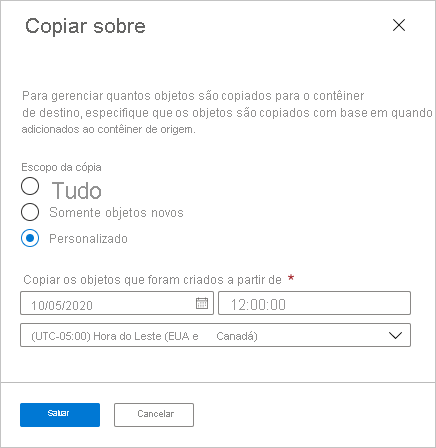
Selecione Salvar e aplicar para criar a política de replicação e começar a replicar dados.
Depois de configurar a replicação de objetos, o portal do Azure exibe a política e as regras de replicação, conforme mostrado na imagem a seguir.
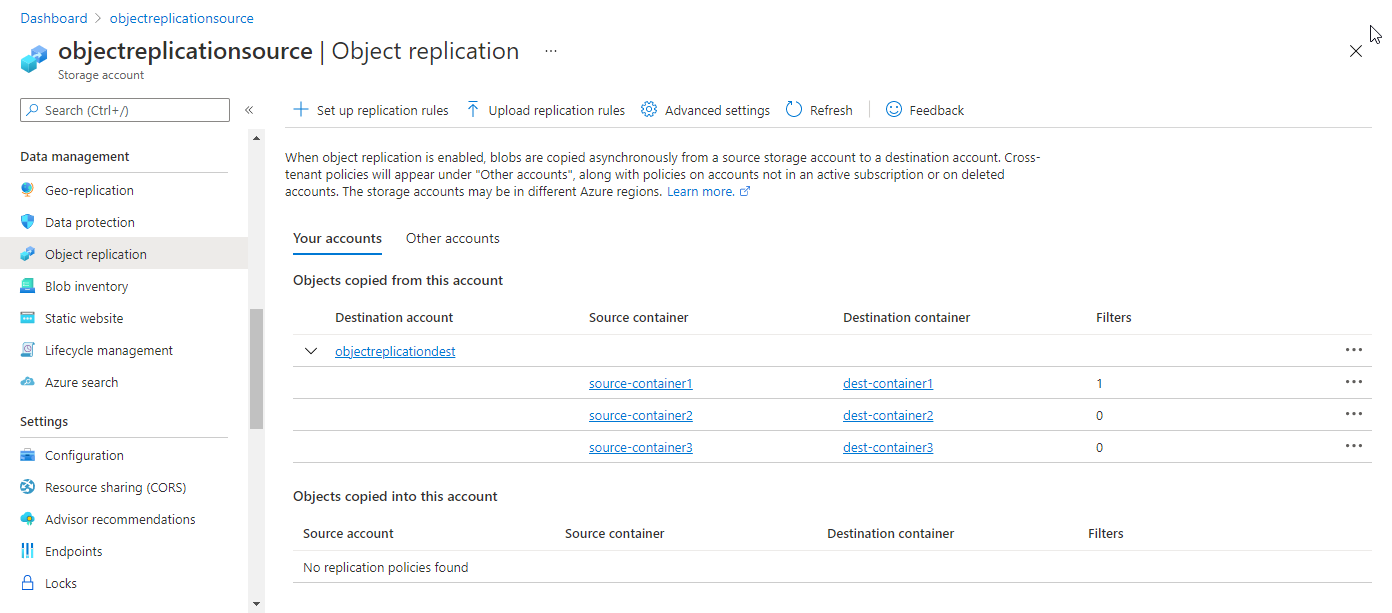
Configurar a replicação de objetos usando um arquivo JSON
Se você não tiver permissões para a conta de armazenamento de origem ou se quiser usar mais de 10 pares de contêineres, poderá configurar a replicação de objetos na conta de destino e fornecer um arquivo JSON que contenha a definição de política para outro usuário criar a mesma política na conta de origem. Por exemplo, se a conta de origem estiver em um locatário do Microsoft Entra diferente da conta de destino, você poderá usar essa abordagem para configurar a replicação de objetos.
Para obter informações sobre como criar um arquivo JSON que contém a definição de política, consulte Arquivo de definição de política.
Observação
A replicação de objetos entre locatários é permitida por padrão para uma conta de armazenamento. Para evitar a replicação entre locatários, você pode definir a propriedade AllowCrossTenantReplication para não permitir a replicação de objetos entre locatários para suas contas de armazenamento. Para obter mais informações, consulte Impedir a replicação de objetos entre locatários do Microsoft Entra.
Os exemplos nesta seção mostram como configurar a política de replicação de objeto na conta de destino e, em seguida, obter o arquivo JSON para essa política que outro usuário pode usar para configurar a política na conta de origem.
Para configurar a replicação de objetos na conta de destino com um arquivo JSON no portal do Azure, siga estas etapas:
Crie um arquivo JSON local que defina a política de replicação na conta de destino. Defina o campo policyId como padrão para que o Armazenamento do Azure defina a ID da política.
Uma maneira fácil de criar um arquivo JSON que define uma política de replicação é primeiro criar uma política de replicação de teste entre duas contas de armazenamento no portal do Azure. Em seguida, você pode baixar as regras de replicação e modificar o arquivo JSON conforme necessário.
Navegue até as configurações de replicação de objeto para a conta de destino no portal do Azure.
Selecione Carregar regras de replicação.
Carregue o arquivo JSON. O portal do Azure exibe a política e as regras que serão criadas, conforme mostrado na imagem a seguir.
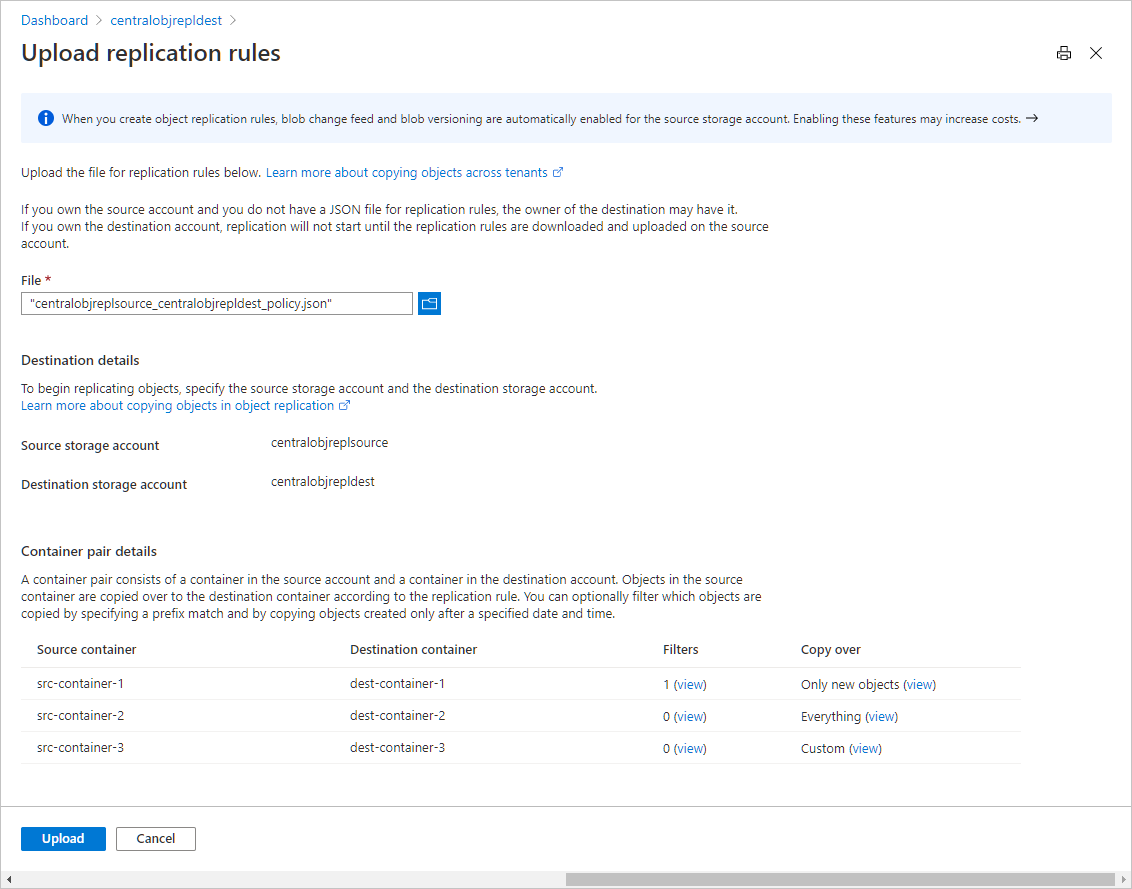
Selecione Carregar para criar a política de replicação na conta de destino.
Em seguida, você pode baixar um arquivo JSON contendo a definição de política que pode ser fornecida a outro usuário para configurar a conta de origem. Para transferir este ficheiro JSON, siga estes passos:
Navegue até as configurações de replicação de objeto para a conta de destino no portal do Azure.
Selecione o botão Mais ao lado da política que você deseja baixar e, em seguida, selecione Regras de download, conforme mostrado na imagem a seguir.
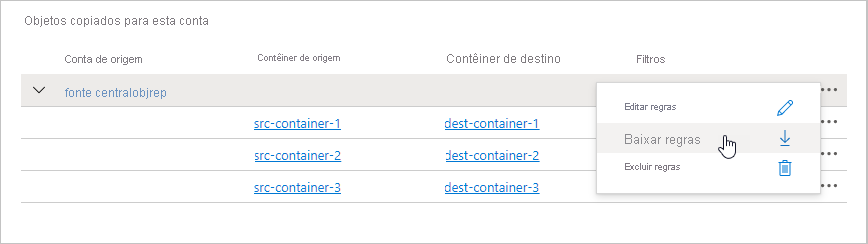
Salve o arquivo JSON em seu computador local para compartilhar com outro usuário para configurar a política na conta de origem.
O arquivo JSON baixado inclui a ID de política que o Armazenamento do Azure criou para a política na conta de destino. Você deve usar a mesma ID de política para configurar a replicação de objetos na conta de origem.
Lembre-se de que carregar um arquivo JSON para criar uma política de replicação para a conta de destino por meio do portal do Azure não cria automaticamente a mesma política na conta de origem. Outro usuário deve criar a política na conta de origem antes que o Armazenamento do Azure comece a replicar objetos.
Configurar métricas de replicação
Habilitar métricas de replicação
Você pode habilitar métricas de replicação em políticas de replicação de objetos novas e existentes. Pode levar alguns minutos para começar a observar as métricas.
Você pode habilitar métricas usando a folha Replicação de objetos na nova coluna Métricas ou editando a seção Editar regras de uma política em "..." na linha da política OR.
Se ativar métricas numa política configurada para copiar dados existentes, poderá observar um aumento nos valores no início, enquanto a política opera na fase inicial de listagem. Quando isso for concluído, a replicação será iniciada.
Exibir métricas de replicação
Você pode clicar no link Exibir na coluna Métricas para exibir as métricas de monitoramento
Para exibir ainda mais as métricas no Azure Monitor, clique no gráfico de uma métrica. Isso direcionará você para o modo de exibição Métricas do Azure Monitor com mais recursos de filtragem.
Verificar o status de replicação de um blob
Você pode verificar o status de replicação de um blob na conta de origem usando o portal do Azure, o PowerShell ou a CLI do Azure. As propriedades de replicação de objetos não são preenchidas até que a replicação tenha sido concluída ou tenha falhado.
Para verificar o status de replicação de um blob na conta de origem no portal do Azure, siga estas etapas:
- Navegue até a conta de origem no portal do Azure.
- Localize o contêiner que inclui o blob de origem.
- Selecione o blob para exibir suas propriedades. Se o blob tiver sido replicado com êxito, você verá na seção Replicação de objeto que o status está definido como Concluído. A ID da política de replicação e a ID da regra que rege a replicação de objetos para esse contêiner também são listadas.
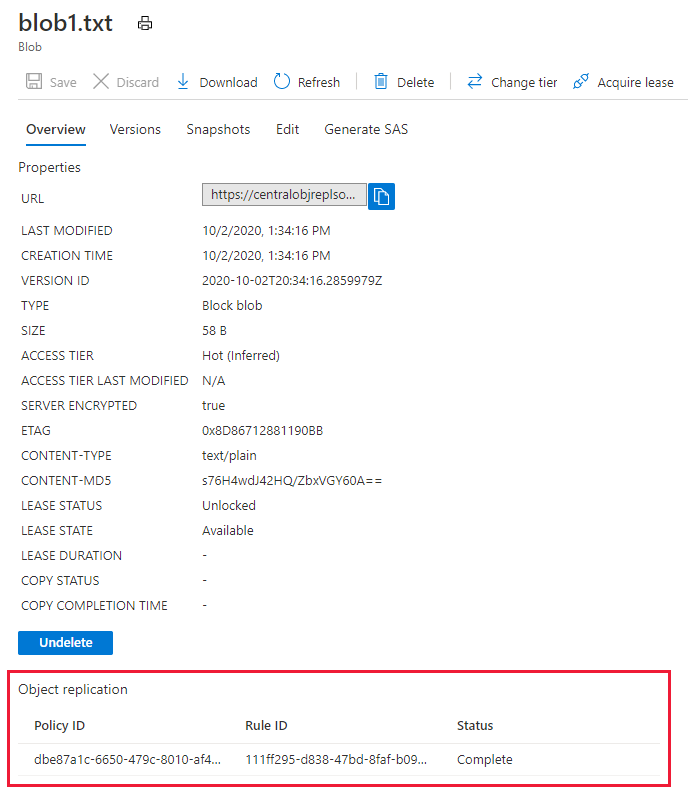
Remover uma política de replicação
Para remover uma política de replicação e suas regras associadas, use o portal do Azure, o PowerShell ou a CLI.
Para remover uma política de replicação no portal do Azure, siga estas etapas:
- Navegue até a conta de armazenamento de origem no portal do Azure.
- Em Configurações, selecione Replicação de objetos.
- Selecione o botão Mais ao lado do nome da política.
- Selecione Excluir regras.